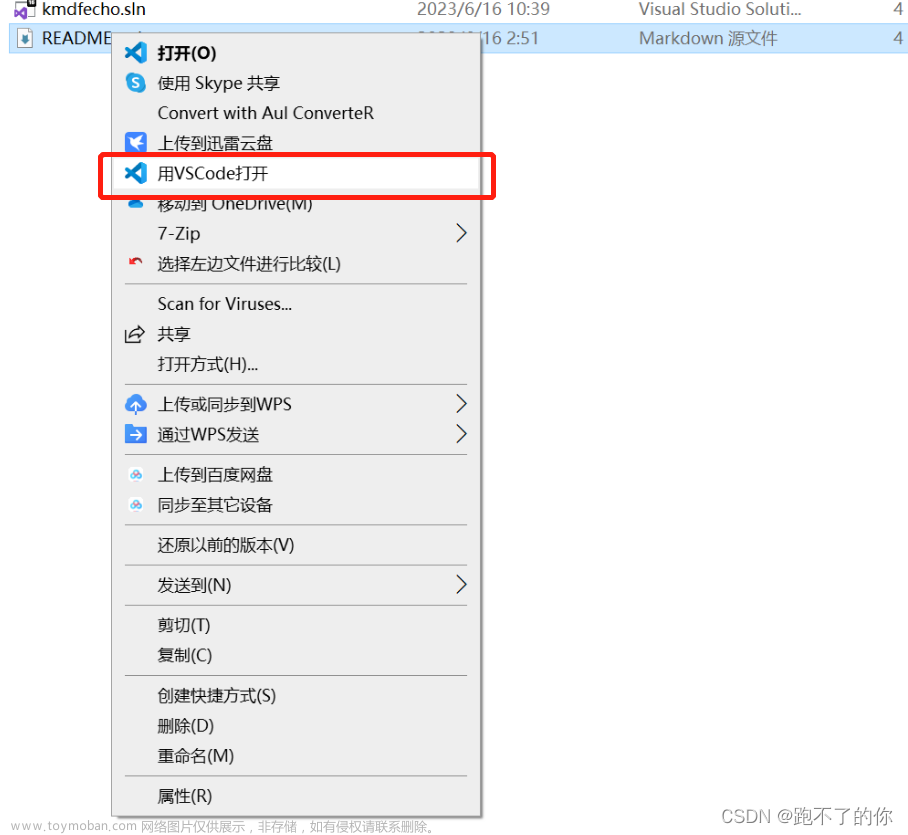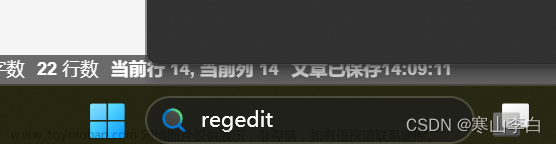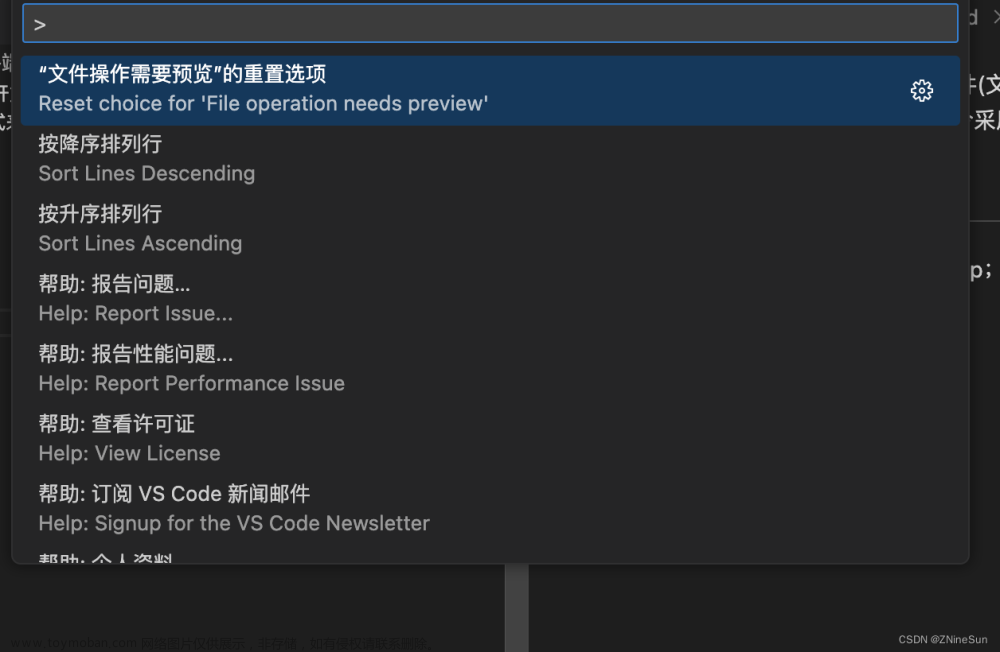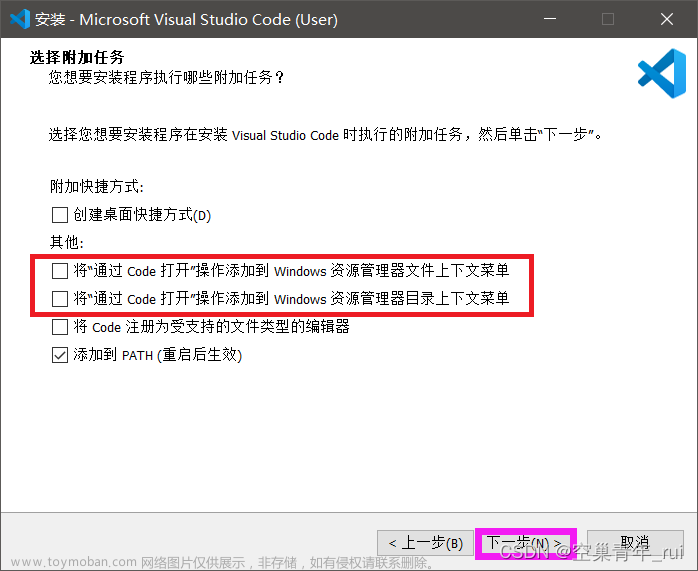1.点击访达,搜索自动操作
2.选择快速操作
3.执行shell脚本
替换代码如下:文章来源地址https://www.toymoban.com/news/detail-639339.html
for f in "$@"
do
open -a "Visual Studio Code" "$f"
done
- command + s保存会出现一个弹框,保存为“用VSCode打开”

5.使用
文章来源:https://www.toymoban.com/news/detail-639339.html
到了这里,关于mac-右键-用VSCode打开的文章就介绍完了。如果您还想了解更多内容,请在右上角搜索TOY模板网以前的文章或继续浏览下面的相关文章,希望大家以后多多支持TOY模板网!